با استفاده از ابزار paint bucket tool در فتوشاپ ، می توانیم درون یک ناحیه ی مشخص از تصویر را با رنگ پیش زمینه یا پس زمینه پر کنیم. در این آموزش گرافیشا، با این ابزار آشنا می شویم.
فتوشاپ به صورت اتوماتیک، بر اساس ویژگی tolerance که همان سطح luminance است، پیکسل های ناحیه ی مورد نظر را تشخیص می دهد.
مراحل استفاده از ابزار paint bucket tool در فتوشاپ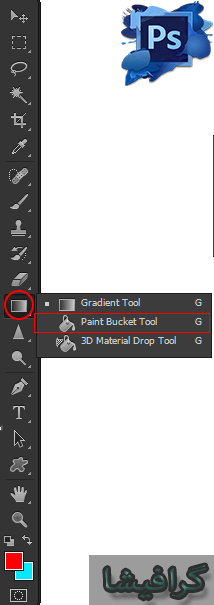
- از نوار ابزار، ابزار paint bucket tool را انتخاب می کنیم. (میانبر shift+g)
- بسته به تفاوت سطح luminance بین نقطه هایی که می خواهیم رنگ کنیم و نقطه های مجاور، ویژگی tolerance را تنظیم می کنیم.
- رنگ foreground را به رنگ مورد نظر تنظیم می کنیم.
- بر روی قسمت های مورد نظر کلیک می کنیم تا با رنگ foreground پر شوند.
- می توانیم در پنل layers یک لایه ی جدید بسازیم و سپس با استفاده از این ابزار، آن را با رنگ مورد نظر پر کنیم.
نکته: با گرفتن کلید alt، می توانیم به صورت موقتی به ابزار eyedropper tool دسترسی داشته باشیم.
نکته: با گرفتن کلید ctrl، می توانیم به صورت موقتی به ابزار move tool دسترسی داشته باشیم.
نکته: با گرفتن کلیدهای alt+shift، می توانیم به ابزار color sampler tool دسترسی داشته باشیم.
نوار آپشن ابزار paint bucket tool در فتوشاپ

- منوی باز شونده ی اول، دو آپشن را در اختیار قرار می دهد: foreground برای وقتی که می خواهیم ناحیه ی مورد نظر را با رنگ foreground پر کنیم. و pattern برای وقتی که می خواهیم ناحیه ی مورد نظر را با یک pattern پر کنیم.
- اگر از قسمت قبل، pattern را انتخاب کنیم. منوی باز شونده فعال می شود که می توانیم نوع pattern را مشخص کنیم.
- در منوی بازشونده ی بعدی، می توانیم مود را انتخاب کنیم.
- ویژگی opacity: که میزان کدری یا روشنی رنگی است که می خواهیم اعمال کنیم.
- ویژگی tolerance: که سطح luminance را تعیین می کند. مثلا اگر بر روی 32 باشد، یعنی وقتی که با استفاده از ابزار paint bucket tool بر روی یک نقطه کلیک می کنیم، فتوشاپ تمام پیکسل هایی که سطح luminance شان تا 32 واحد بیشتر یا کمتر از سطح luminance پیکسل انتخاب شده اند را برای رنگ کردن در نظر می گیرد.
- ویژگی anti-alias: اگر این ویژگی فعال باشد، فتوشاپ به صورت اتوماتیک کناره های ناحیه ی مورد نظر را به آرامی رنگ می کند تا به صورت یکنواخت در آید.
- ویژگی contiguous: اگر این گزینه فعال باشد، فتوشاپ فقط نواحی مجاور را در نظر می گیرد. اما اگر غیر فعال باشد، تمام ناحیه های تصویر را در نظر می گیرد.
- ویژگی all layers: پیکسل های مشابه در تمام لایه های آشکار که سطح tolerance و contiguous یکسان دارند را پیدا کرده و با رنگ مشخص شده، پر می کند.
مثالی از استفاده از ابزار paint bucket tool در فتوشاپ به صورت زیر است:

آموزش مقدماتی، پیشرفته و ترفند های فتوشاپ، در گرافیشا.














پاسخ دهید